Depois de ser adquirido por Elon Musk, o Twitter passou por muitas mudanças importantes. Desde a introdução do Twitter Blue até a definição de um limite de taxa para visualização de postagens, o Twitter passou por mudanças drásticas ao longo dos anos. Apesar de todas as probabilidades na plataforma, a maior parte de sua funcionalidade permaneceu inalterada.
O Twitter ainda é a maior plataforma de microblog da web, com mais de trezentos milhões de usuários em todo o mundo. No Twitter, você pode se conectar com sua celebridade favorita, postar textos, postar vídeos/GIFs, etc. No entanto, a única coisa que muitos usuários não gostam é o Twitter reproduzir automaticamente as postagens de vídeo.
Se você é um usuário ativo do Twitter, deve ter notado que os vídeos compartilhados na plataforma começam a ser reproduzidos automaticamente conforme você os navega. Isso ocorre porque esta é a configuração padrão do Twitter, mas você pode alterá-la facilmente para desativar a reprodução automática do vídeo.
Se você tem largura de banda de Internet limitada ou simplesmente não deseja assistir aos vídeos do Twitter, é melhor desligar os recursos de reprodução automática. Quando a reprodução automática do vídeo está desativada, nenhum vídeo ou GIF será reproduzido quando você rolar por eles. Você deve desativar a reprodução automática de vídeos no Twitter para economizar largura de banda da Internet.
mostrar
Como desligar a reprodução automática no Twitter
Então, se você quiser desligar a reprodução automática no Twitter, continue lendo o guia. Abaixo, compartilhamos algumas etapas simples para desativar a reprodução automática no Twitter para desktop e dispositivos móveis. Vamos começar.
1. Como desligar a reprodução automática no Twitter Desktop
Se você usa a versão web do Twitter, deve seguir estas etapas simples para desativar a reprodução automática de vídeos no Twitter para desktop. Aqui está o que você precisa fazer.
1. Inicie seu navegador favorito em seu computador.
2. Em seguida, visite o site do Twitter e faça login na sua conta.
3. Uma vez conectado, clique no ícone Mais na barra lateral esquerda.
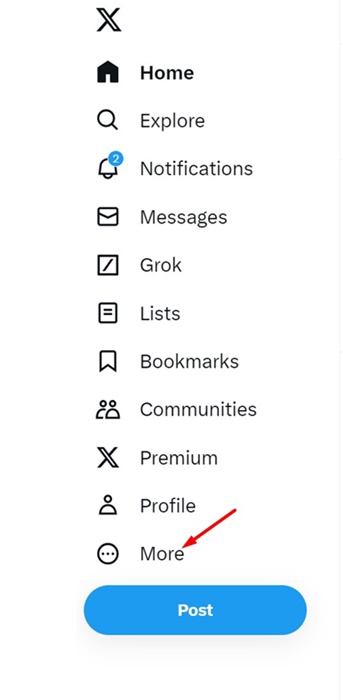
4. No menu exibido, selecione Configurações e suporte.
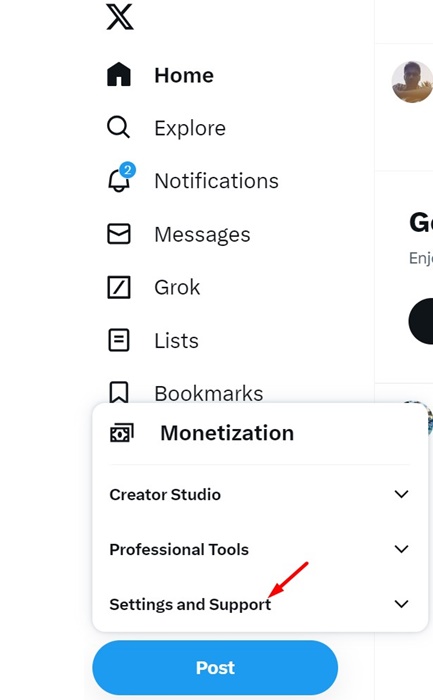
5. Em seguida, clique em Configurações e privacidade.
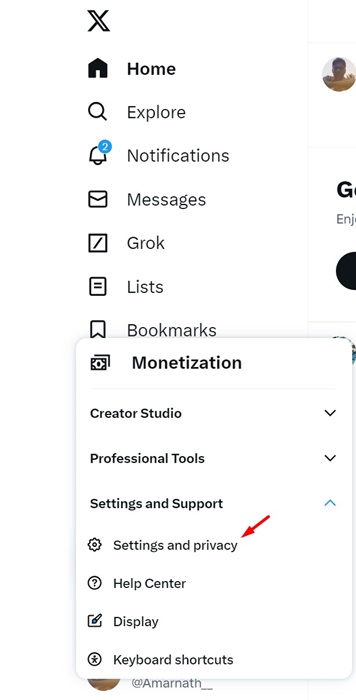
6. Em Configurações e Privacidade, clique em Acessibilidade, exibição e idiomas.
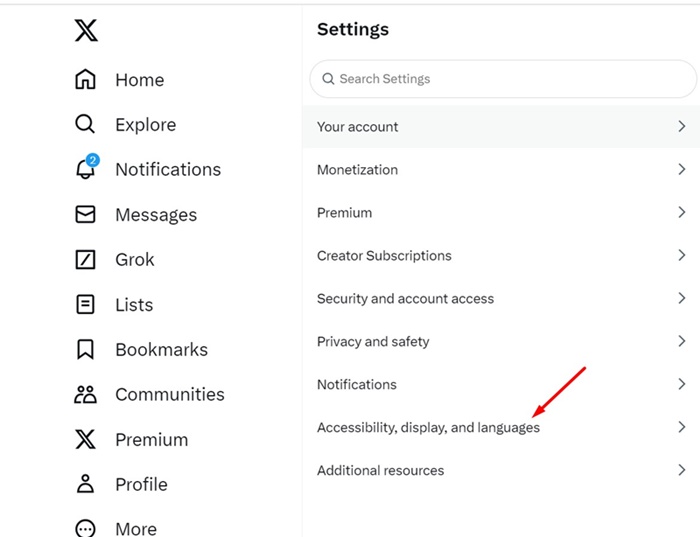
7. Agora clique em Uso de dados.
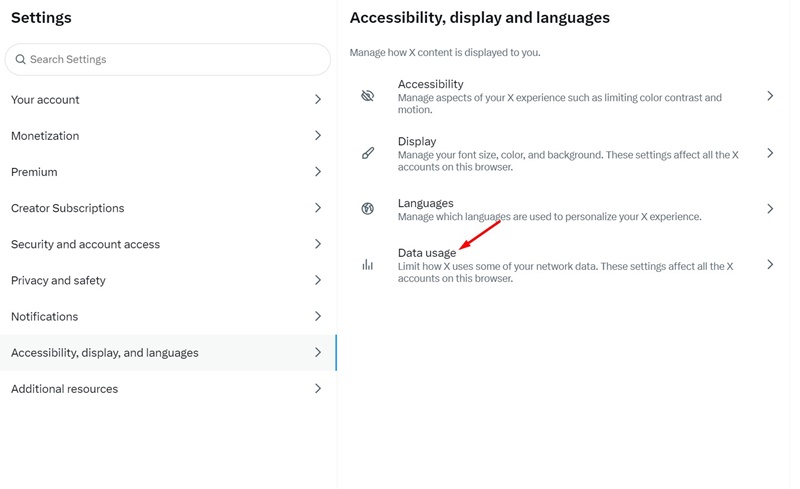
8. Clique em Autoplay e defina-o como Nunca.
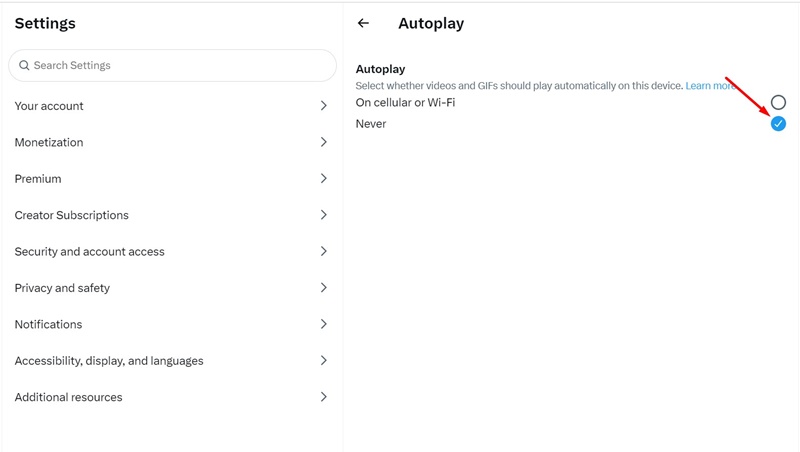
É isso! É assim que você pode desativar a reprodução automática de vídeos no site do Twitter.
Como desativar a reprodução automática de vídeos no Twitter Mobile
Se você usa o aplicativo móvel do Twitter para visualizar o conteúdo compartilhado na plataforma, deve seguir estas etapas. Aqui estão algumas etapas simples para desativar a reprodução automática no aplicativo móvel do Twitter.
1. Primeiro, abra o aplicativo Twitter no seu Android ou iPhone.
2. Quando o aplicativo abrir, faça login na sua conta. Em seguida, deslize para a direita para abrir o menu lateral e toque em Configurações e suporte.
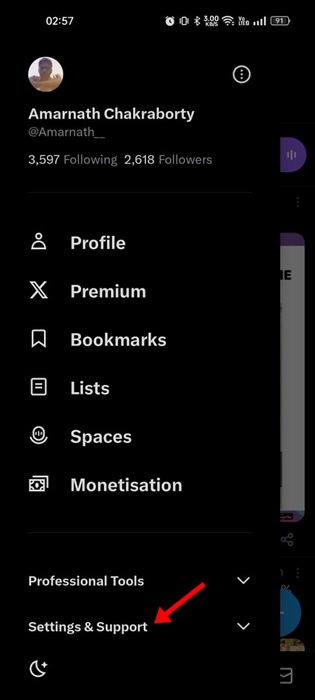
3. Em Configurações e privacidade, toque em Acessibilidade, exibição e idiomas.
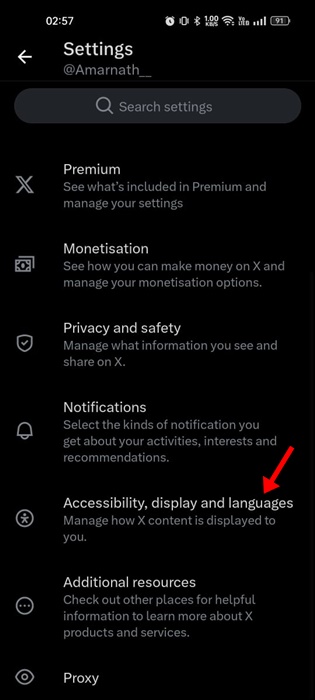
4. Na próxima tela, toque em Uso de dados.
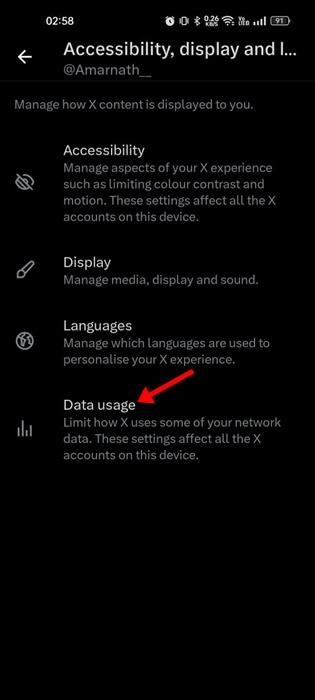
5. Em seguida, toque em Reprodução automática de vídeo. No prompt que aparece, selecione Nunca.
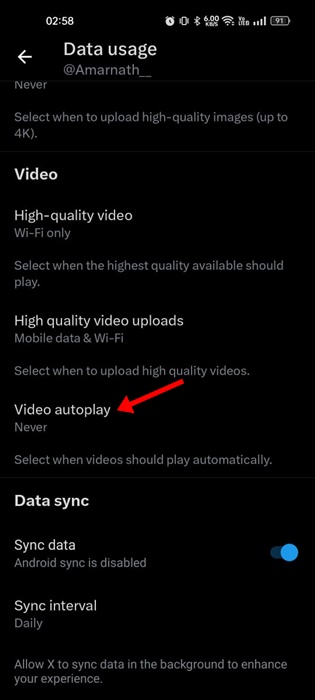
É isso! É assim que você pode desativar a reprodução automática de vídeo no aplicativo móvel do Twitter.
Portanto, estas são algumas etapas simples para desativar a reprodução automática no Twitter para desktop e dispositivos móveis. Depois de fazer as alterações, os vídeos não serão reproduzidos automaticamente quando você rolar pelo feed. Informe-nos se precisar de mais ajuda para desativar a reprodução automática de vídeos do Twitter.
0 Comments